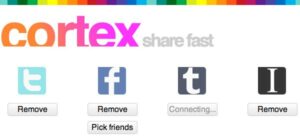ブラウザといえば最近までFirefoxを使っていたのだけど、新たな刺激を求めてGoogle Chromeに乗り換えてみた。
Firefoxはもとより、SafariもChromeも機能拡張・エクステンションの種類が豊富だ。Firefoxと比べて、Chromeが楽なのは機能拡張のインストール後、いちいちブラウザを再起動しなくてもいいところ。
ものぐさな僕にはぴったりだ。
Chromeの機能拡張をいろいろ探してみる。Twitter、はてブ、Tumblr、Dropbox、Facebook、Google Reader…自分が普段使っているツールは一通り揃う。
そんな中、面白い機能拡張を見つけたので、紹介させてください。
その名は「Cortex」。自分が今見ているWebページをFacebookやTwitter、Tumblrといったソーシャルメディアに投稿することができる機能拡張だ。といっても、そんなの今どき、特に珍しくもないだろう。
だけど、わざわざ記事にして紹介したいのには理由がある。
Cortexでググるとすぐ出てくる。リンクをクリックすると、chrome web storeへ。メインの写真(下)を見ると、iPadで動作しているようにも見えるけど、正真正銘PC用の機能拡張だ。紛らわしい。
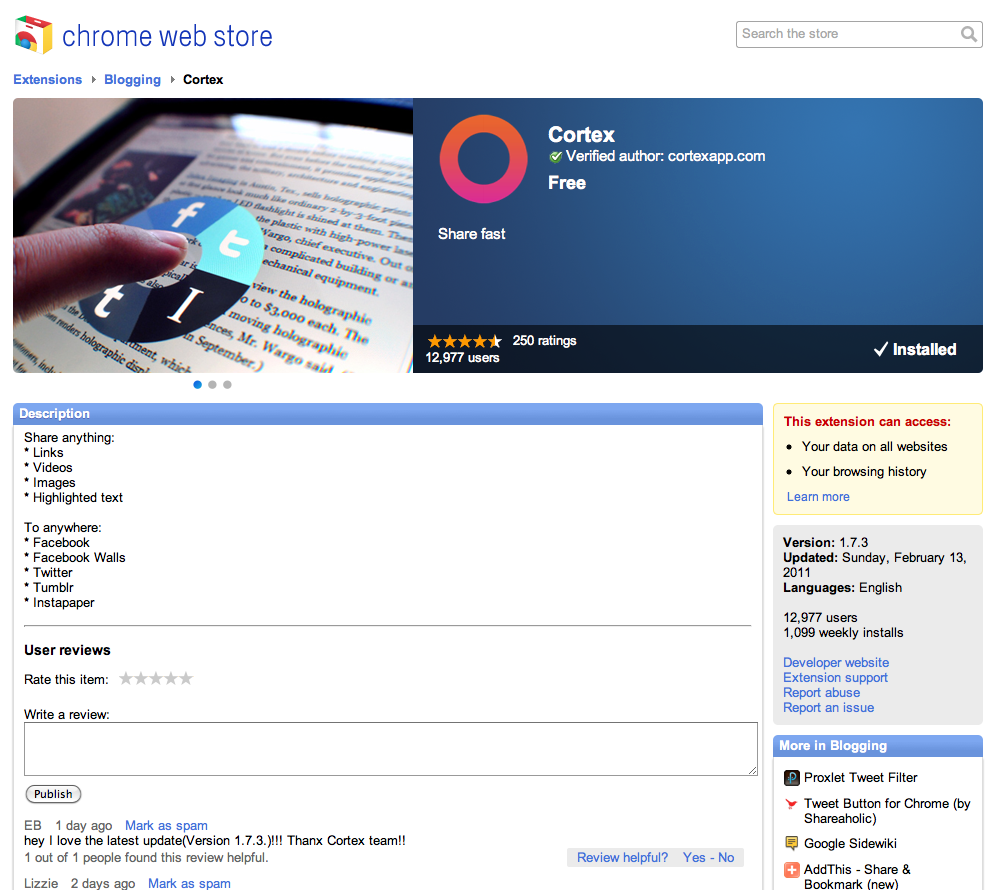
さっくりとインストールすると、「どれを共有する?」という画面。持っているアカウントはすべて登録してしまおう。左から「Twitter」「Facebook」「Tumblr」「Instapaper」だ。
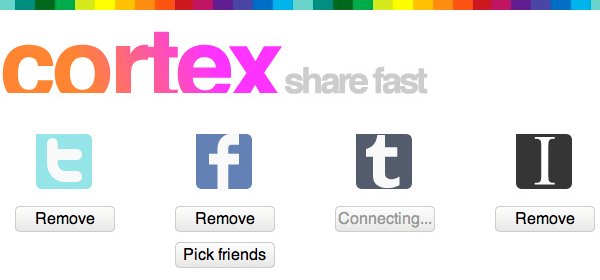
これは、Tumblrの認証画面。日本だとマイナーな存在のサービスだけど、日本人ユーザーはけっこう多そうだ(そんな気がする)。
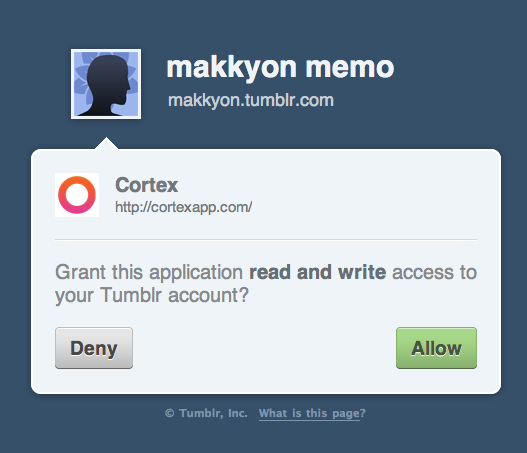
これでセットアップは完了。ブラウザのツールバーにCortexのアイコンは出てくるが、Search窓が出てくるだけ。Cortexの真価はこれから。あー、前置きが長かった。気になるWebページを見かけたら、とりあえず画面内のどこでもいいからマウスの左ボタンを押しっぱなしにする(右クリックではない)。
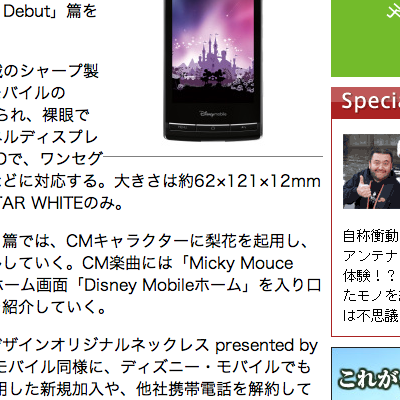
そうすると、ビニョーンと、いや、ボヨーンと、ドーナツ型のグラフィックが飛び出てくる。あとは、投稿したいサービスの方向にマウスを滑らせるだけ。
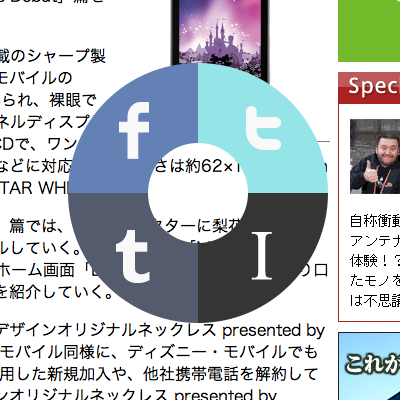
そうすると、Instapaper以外はコメント投稿欄が浮き上がるので、あとはテキストを入力するだけ。ラクチン以外のなにものでもない。
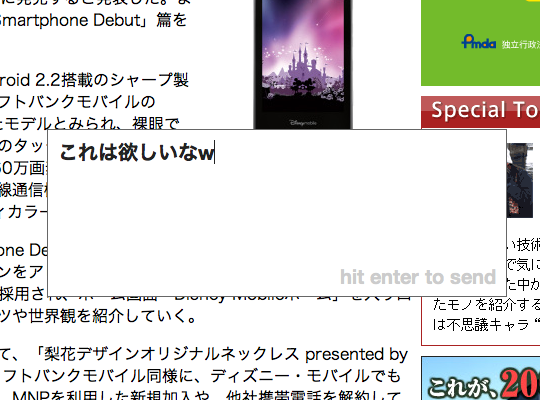
機能自体は大したことのない、ただのソーシャルメディア投稿ツールなんだけど、マウスをいちいちメニューバーまで持っていく必要がなく、そして、なにより動きが楽しい。ソーシャルメディアへの投稿という、ちょっとしたひと手間が楽しくなる、そんな機能拡張なのです。
あと、Chromeの機能拡張なので、Macユーザーでも大丈夫。なにげに嬉しいポイントです。